6.4. Profil¶
Les blocs dans cette section vous permettent de placer des informations que vous avez entrées dans la zone :ref:`Profil <profile>`de votre portfolio. Si vous désirez modifier le texte ou les images, allez dans Contenu → Profil.
De plus, vous pouvez utiliser ici des blocs qui ne sont disponibles que pour les pages de profil :
- Mes contacts
- Mes groupes
- Mes pages
- Mon mur
6.4.1. Information de contact¶

Ajoute un bloc sur la page avec les informations de contact.
Note
Prenez soin à n’afficher que les informations que vous souhaitez partager avec les autres utilisateurs. Plus spécialement encore, quand vous partagez vos pages publiquement (avec tout le monde sur Internet, ou avec tous les autres utilisateurs connectés) décidez si vous désirez partager votre adresse privée et/ou votre numéro de téléphone.
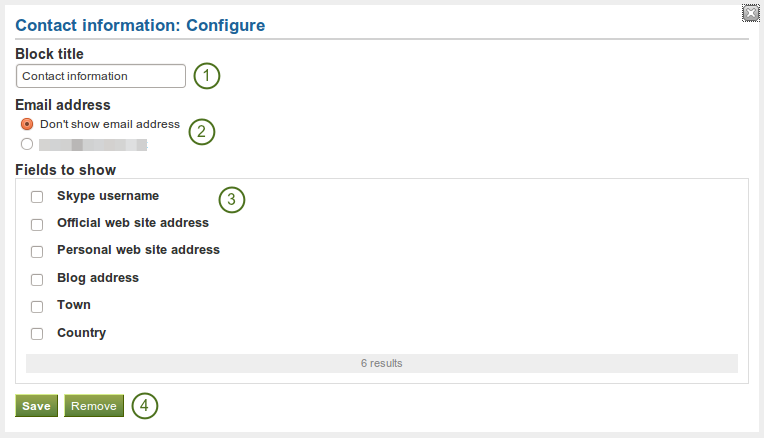
Configure the Contact information block
- Titre du bloc : Donner un titre pour votre bloc.
- Adresse de courriel : Choisissez si vous désirez afficher une adresse de courriel. Si vous en avez entré plusieurs dans la zone Contenu de votre profil, vous pouvez aussi choisir celle que vous désirez partager avec les utilisateurs.
- Rubriques à afficher : Choisissez quelles rubriques de votre profil doivent apparaître sur la page. Cliquez devant chacune des rubriques que vous désirez sélectionner. Sont listées ici seulement les rubriques pour lesquelles vous avez fourni une information.
- Cliquez sur le bouton Enregistrer pour valider vos modifications ou cliquez sur le bouton Annuler pour laisser le bloc dans son état initial. Le bouton Retirer, en bas de la page, n’apparaît que lorsque vous placez le bloc sur votre page sans y avoir encore sélectionné de fichiers à afficher.
6.4.2. Mes contacts¶

Ajoute un bloc qui affiche la liste de vos contacts avec leur nom et l’image de leur profil. Ce bloc est placé par défaut sur votre page du profil.
Vous n’avez qu’à placer ce bloc sur votre page du profil. Il n’y a pas d’autre configuration possible pour ce bloc.
6.4.3. Mes groupes¶

Ajoute un bloc qui affiche sur la page de votre profil la liste de groupes auxquels vous appartenez. Ce bloc est placé par défaut sur votre page du profil.
Vous n’avez qu’à placer ce bloc sur votre page du profil. Il n’y a pas d’autre configuration possible pour ce bloc.
6.4.4. Mes pages¶

Ajoute un bloc sur la page de votre profil qui affiche toutes les pages que vous avez créées. Ce bloc est placé par défaut sur votre page du profil. Vous devriez toujours laisser ce bloc sur la page de votre profil, car c’est la manière la plus facile pour les autres utilisateurs d’accéder aux pages que vous auriez publiées.
Vous n’avez qu’à placer ce bloc sur votre page du profil. Il n’y a pas d’autre configuration possible pour ce bloc.
Note
Quand les autres utilisateurs accèdent à la page de votre profil, ils ne voient que les pages auxquelles ils ont accès. Cela signifie aussi que lorsque vous accédez à la page de votre profil, vous voyez toutes les pages que vous avez créées, alors que les autres utilisateurs n’en voient qu’une partie.
6.4.5. Information du profil¶

Ajoute un bloc qui affiche les rubriques de votre profil sur la page.
Note
Prenez soin à n’afficher que les informations que vous souhaitez partager avec les autres utilisateurs. Plus spécialement encore, quand vous partagez vos pages publiquement (avec tout le monde sur Internet, ou avec tous les autres utilisateurs connectés) décidez si vous désirez partager votre adresse privée et/ou votre numéro de téléphone.
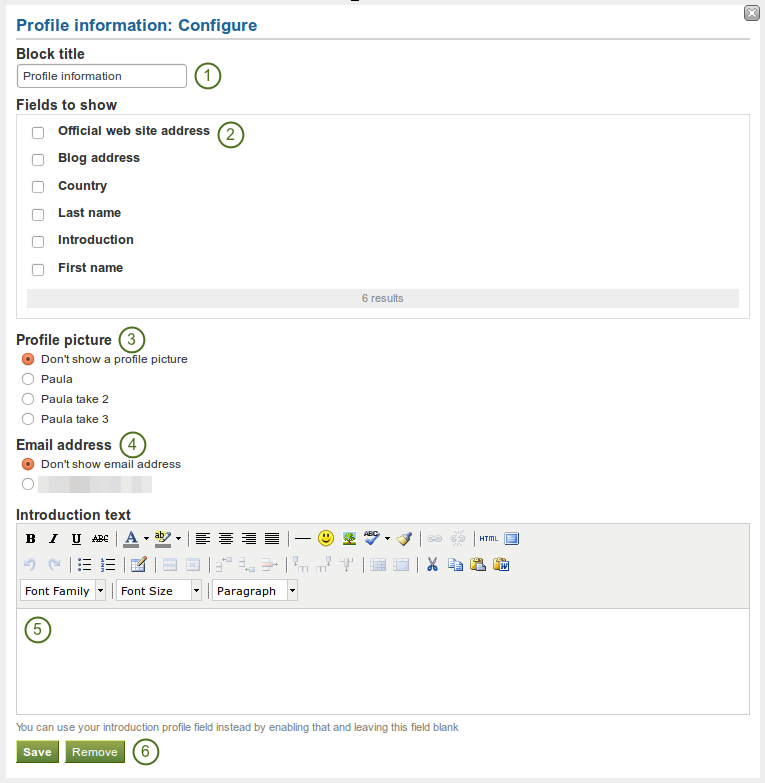
Configurer le bloc Informations du profil
- Titre du bloc : Donner un titre pour votre bloc.
- Rubriques à afficher : Sélectionnez les rubriques que vous désirez afficher sur la page. Cliquez devant le nom des différentes rubriques de la liste pour les sélectionner. Cette liste n’affiche que les rubriques pour lesquelles vous avez entré de l’information.
- Image du profil : Sélectionnez, parmi celles que vous avez téléversées dans votre profil, l’image à affiche dans la page.
- Adresse de courriel : Choisissez si vous désirez afficher une adresse de courriel. Si vous en avez entré plusieurs dans la zone Contenu de votre profil, vous pouvez aussi choisir celle que vous désirez partager avec les utilisateurs.
- Introduction : Si vous ne désirez pas utiliser l’introduction que vous aviez saisie dans votre profil, vous pouvez en entrer une autre ici qui ne sera affichée que sur cette page. Attention, cette nouvelle introduction sera perdue si vous supprimez le bloc de cette page.
- Cliquez sur le bouton Enregistrer pour valider vos modifications ou cliquez sur le bouton Annuler pour laisser le bloc dans son état initial. Le bouton Retirer, en bas de la page, n’apparaît que lorsque vous placez le bloc sur votre page sans y avoir encore sélectionné de fichiers à afficher.
6.4.6. Mon mur¶

Ajoute un bloc sur la page du profil qui affiche le contenu du mur. Ce bloc est affiché par défaut sur la page du profil.
Vous n’avez qu’à placer ce bloc sur votre page du profil. Il n’y a pas d’autre configuration possible pour ce bloc.